Kaip ištrinti arba paslėpti naujausią pokalbių istoriją „Microsoft Teams“?

Sužinokite, kaip pašalinti arba paslėpti „Microsoft Teams“ pranešimus ir pokalbių istoriją.
Yra atvejų, kai kai kurie mūsų skaitytojai susidūrė su problemomis tiek „Zoom“, tiek „Microsoft Teams“ susitikimuose. Šiame vadove pasiūlysime keletą pagrindinių trikčių šalinimo veiksmų, kurie padės įveikti erzinančius aidus, su kuriais galite susidurti.
1 veiksmas: nutildykite kitų dalyvių garsą, jei jie sėdi tame pačiame kambaryje
Tai tikriausiai labiau trivialus atvejis, ir taip atsitinka, kai sėdi su kolegomis tame pačiame fiziniame kambaryje. Tokiu atveju mastelio keitimo susitikimuose tikrai susidursite su problemomis.
Sprendimas yra užtikrinti, kad tik vienas asmuo būtų prisijungęs prie „Microsoft Teams“ arba „Zoom“ susitikimo, kad būtų išvengta garso problemų.
Atminkite, kad tai taip pat yra dažna Webex susitikimų aidų problema .
2 veiksmas: patikrinkite, ar garsas nėra aktyvus per kompiuterį ir telefoną
Aido problemų gali kilti, kai susitikimo garsas yra prijungtas ir prie telefono, ir prie kompiuterio garso. Tai tikriausiai yra dar viena labai paplitusi garso problemų Microsoft Teams ir Zoom priežastis.
Mastelio keitimo trikčių šalinimas:
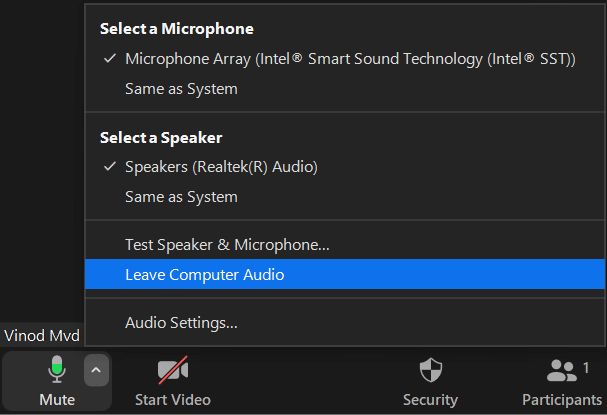
„Microsoft Teams“ trikčių šalinimas:
Komandos vienu metu prisijungs tik prie vieno garso įrašo. Taigi viskas, ką turime įsitikinti, yra tai, kad nesame prisijungę prie dviejų įrenginių vienu metu.
Tai šiandienai. Jei naudojate internetinius bendradarbiavimo įrankius, galite pažvelgti į geriausius „Microsoft Teams“ triukus ir pagrindinį „Zoom“ naudojimo vadovą .
Sužinokite, kaip pašalinti arba paslėpti „Microsoft Teams“ pranešimus ir pokalbių istoriją.
Ką daryti, jei mikrofonas neveikia sistemoje „Windows 10“? Sužinokite, kaip įjungti mikrofoną ir spręsti problemas, susijusias su „Microsoft Teams“.
Sužinokite, kaip lengvai tinkinti savo foną programoje Teams. Čia pateikiami žingsniai, kaip tai padaryti.
Skaitykite toliau, jei kompiuteryje įdiegta Microsoft Teams ir ji automatiškai paleidžiama, bet negalite to pašalinti. Sužinokite, kaip išjungti „Teams“ automatinį paleidimą.
Sužinokite, kaip „Slack“ lengvai ištrinti modifikuotus ir pašalinti pokalbių gijas.
Sužinokite, kaip greitai bendrinti prieigą prie Teams failų su vidiniais ir išoriniais vartotojais.
Sužinokite, kaip pranešti savo Zoom susitikimo šeimininkui, kad norite užduoti klausimą, pakeldami ranką. Tai padės geriau valdyti jūsų Zoom susitikimus.
Sužinokite, kaip prieš susitikimą lengvai pakeisti rodomą vardą programoje Zoom Meetings.
Kaip išjungti „Zoom“ automatinį paleidimą paleidžiant „Windows“?
Sužinokite, kaip išjungti „Slack“ darbalaukio ir el. pašto priminimų, pranešimų ir garsų triukšmą








